很多用户在使用笔记本电脑时,发现笔记本电脑的WiFi网络没有了,想要打开此功能,但又不知道该如何操作,本期文章以Windows 10系统为例,教大家如何开启笔记本电脑的WiFi功能。
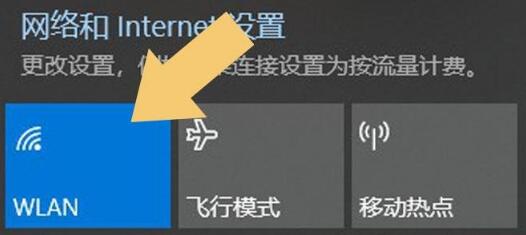
打开电脑桌面左下角的开始菜单,点击开始菜单中的“齿轮状”图标,进入电脑系统的“设置”界面。如下图:
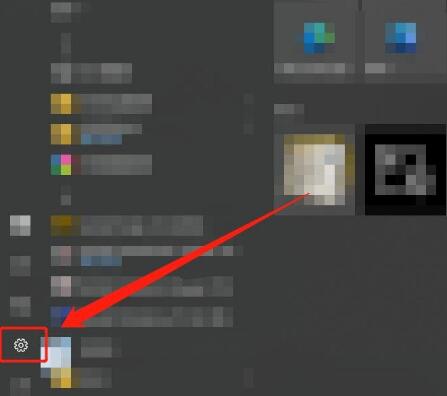
点击进入“设置”以后,在弹出的界面里找到“网络和Internet”选项。如下图:
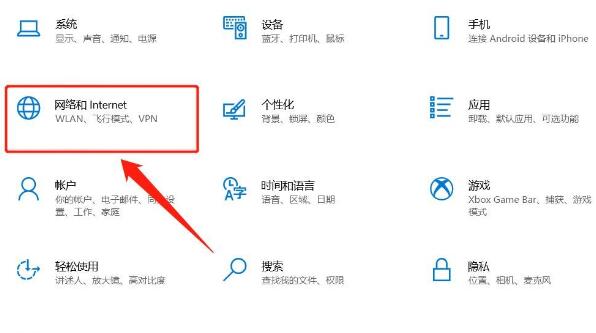
点击进入“网络和Internet”选项,在弹出的界面里找到“WLAN”选项。如下图:
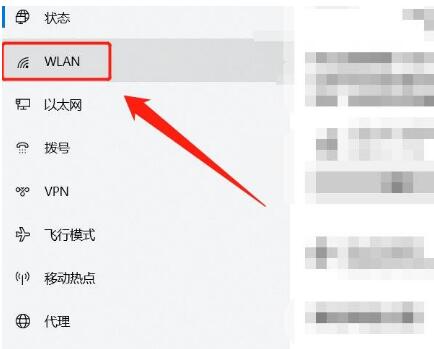
点击进入“WLAN”选项,在弹出的界面里,将“WLAN2”的开关打开。如下图:
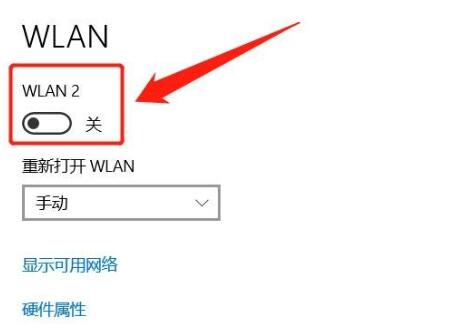
(这里需要解释下,因为笔记电脑配置、系统版本的不同,“WLAN2”选项的名称会发生变动,有可能是“WLAN”或“WLAN1”。)
开启该功能后,我们就会发现,电脑的WiFi功能神奇的恢复了,电脑桌面右下角的任务栏菜单里,多出了一个“WiFi网络标识”。如下图:
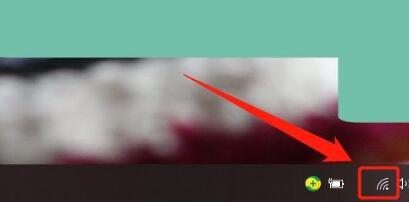
出现这个“标识”以后,就代表电脑的“WiFi功能”恢复正常了。
题外话:电脑之所以具备WiFi功能,除了需要硬件设备支持之外,还需要与电脑型号和系统版本对应的驱动,如果硬件损坏或驱动错误,使用上述方法是无法修复的, 只能送去售后检测、维修。
下一篇: vivo手机如何设置开启地震预警功能

让照片惊艳出圈!百度网盘AI修图限时特惠,解锁专业级摄影新玩法
拍摄风景照片时,过曝、模糊、色彩暗淡是常见的问题。百度网盘 ...

阿里云主机羊毛攻略:一杯奶茶钱就能用一年的云服务器,手慢无!
老铁们!听说还有人花钱找人搭服务器?不会吧不会吧!阿里云新用...

轻量级云游戏服务器搭建,一键秒开服,畅玩多人联机游戏
腾讯云轻量云「游戏服专区」支持多款热门游戏,覆盖生存建造、开...

腾讯云特惠活动盛大开启,助力企业高效上云
腾讯云的本次特惠活动不仅涵盖了云服务器、轻量云游戏专区、爆品...

2024年双十一爱奇艺黄金会员活动来啦
2024年双十一爱奇艺黄金会员活动来啦,黄金会员促销时间11...

爱奇艺会员中秋大促低至5.3折
爱奇艺会员中秋大促低至5.3折

开学季,百度网盘会员学生专享4.1折福利!
开学季,百度网盘会员学生专享4.1折福利!学生SVIP年卡1...

百度网盘Svip半年卡新客仅需78元
百度网盘Svip半年卡新客仅需78元限时15天加赠7天Svi...

百度网盘企业版和个人版会员有哪些区别?怎么开通划算?
百度网盘企业版主要针对的是企业群体使用;而个人版主要是个人使...
友情链接:(客服友链出售)
百度文库99元2年
版权归作者所有,如果无意之中侵犯了您的版权,请来信告知,邮箱:26124280@qq.com,本站将在3个工作日内删除
Copyright ©学小二资源网 2022-2023 Powered by xuexiao2.com. All Right Reserved 网上有害信息举报专区 站点sitemap冀ICP备08007487号-5
注册 | 登录 | 电脑版